Bạn có bao giờ gặp phải việc cần tính toán thêm hoặc bớt tháng vào một ngày nhất định trong Excel không? Đừng lo, hãy để aptech giới thiệu cho bạn Hàm EDATE – một công cụ hữu ích để thực hiện công việc này một cách dễ dàng và nhanh chóng. Với Hàm EDATE, bạn có thể linh hoạt thao tác với các ngày và tháng theo mong muốn của mình, giúp bạn tiết kiệm thời gian và nâng cao hiệu suất công việc trong Excel.
Hướng dẫn sử dụng hàm EDATE
Mô tả: Hàm này được sử dụng để cộng (hoặc trừ) một số tháng vào một ngày cụ thể đã được xác định trước. Bằng cách sử dụng hàm này, bạn có thể tính toán ngày đáo hạn trên cùng tháng với ngày phát hành.
Cú pháp: =EDATE(start_date, months)
Trong đó:
- start_date: Ngày bắt đầu. Đây là ngày mà bạn muốn bắt đầu tính toán.
- months: Số tháng mà bạn muốn thêm vào start_date.
- tháng > 0 -> Tạo ra một ngày mới ở tương lai.
- tháng < 0 -> Tạo ra một ngày mới ở quá khứ.
Chú ý:
- Trong Excel, ngày tháng được lưu trữ dưới dạng số để tiện cho việc tính toán.
- Nếu ngày_bắt_đầu không hợp lệ, hàm sẽ trả về giá trị lỗi #VALUE!
- Trong trường hợp tháng không phải là một số nguyên, nó sẽ được làm tròn thành một số nguyên.
Ví dụ:
Hãy tính giá trị ngày sau khi đã cộng hoặc trừ một số tháng cho các giá trị trong bảng dưới đây:
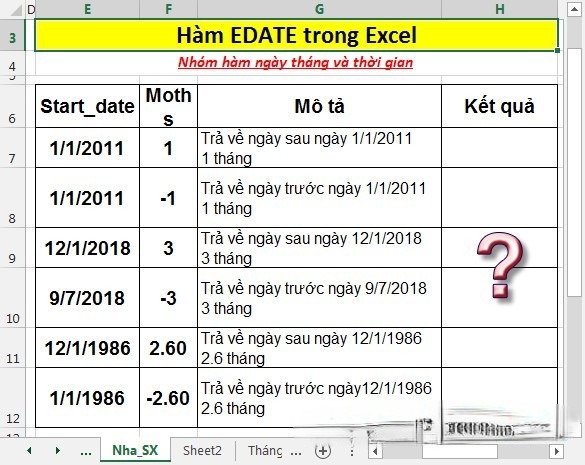
Để tính giá trị ngày, nhập công thức: =EDATE(E7,F7).
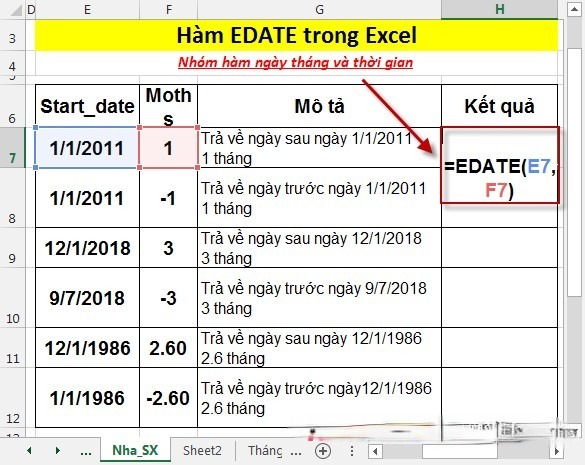
Sau đó nhấn Enter, kết quả là ngày sau ngày 1/1/2011 một tháng là:
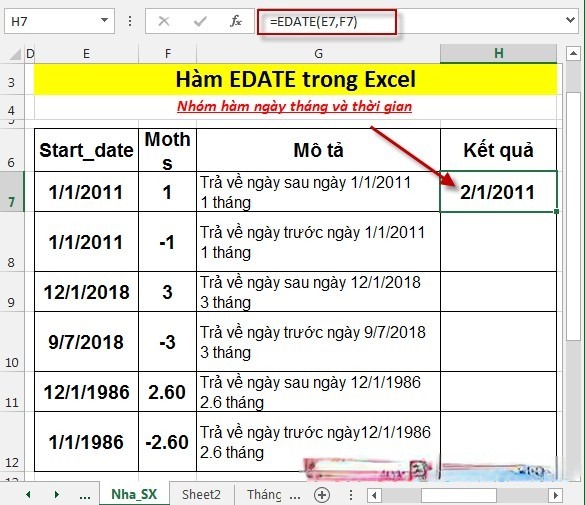
Tiếp theo, sao chép công thức cho các giá trị còn lại để có kết quả như sau:
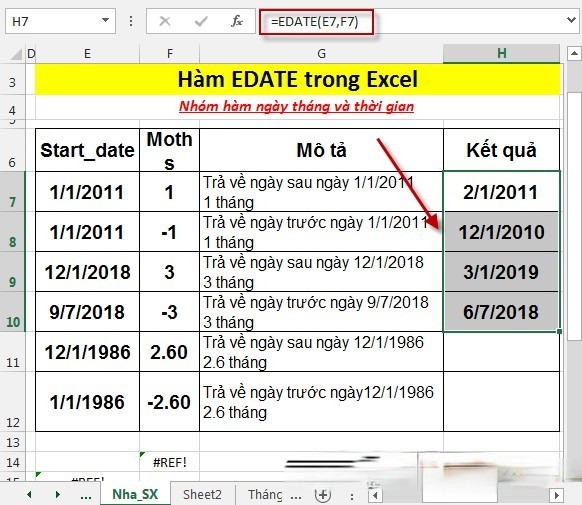
Trong trường hợp tháng không phải là một số nguyên, nó sẽ được làm tròn thành một số nguyên.
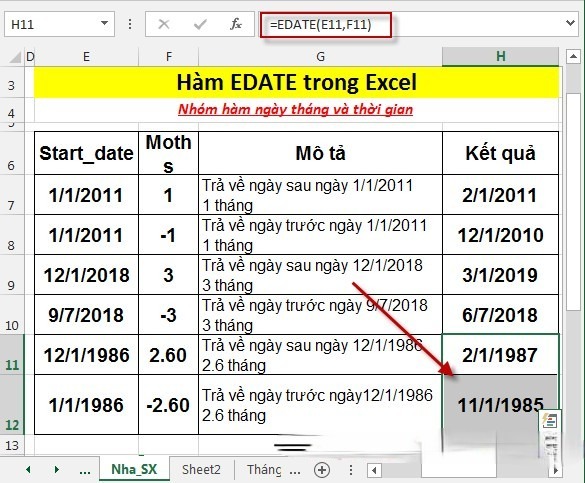
FAQ – Những câu hỏi liên quan
Tại sao tôi cần sử dụng hàm EDATE?
Hàm EDATE giúp tính toán các ngày trong tương lai hoặc quá khứ bằng cách cộng (hoặc trừ) một số tháng vào một ngày cụ thể đã xác định trước. Điều này hữu ích khi bạn cần tính toán các ngày đáo hạn, hạn sử dụng, hoặc các sự kiện diễn ra sau (hoặc trước) một số tháng.
Thực hiện hàm EDATE như thế nào trong Excel?
Để sử dụng hàm EDATE, bạn chỉ cần nhập công thức =EDATE(start_date, months)” trong ô tính toán. Ngày_bắt_đầu là ngày mà bạn muốn tính toán, và tháng là số tháng muốn thêm hoặc bớt. Kết quả sẽ là ngày đã tính toán.
Tôi cần lưu ý điều gì khi sử dụng hàm EDATE?
Khi sử dụng hàm EDATE, hãy nhớ rằng trong Excel, ngày và tháng được lưu trữ dưới dạng số để tính toán. Nếu ngày_bắt_đầu không hợp lệ, hàm sẽ trả về giá trị lỗi #VALUE!. Nếu tháng không phải là một số nguyên, nó sẽ được làm tròn thành một số nguyên.
Hi vọng bài viết này đã giúp bạn hiểu rõ về hàm EDATE trong Excel và cách sử dụng nó để tính toán các ngày theo nhu cầu của bạn. Hàm EDATE thực sự là một công cụ hữu ích để tiết kiệm thời gian và tăng hiệu suất công việc trong Excel. Nếu bạn có bất kỳ câu hỏi hay ý kiến gì về chủ đề này, hãy để lại nhận xét ở bên dưới hoặc chia sẻ bài viết này để người khác cũng có thể tận dụng được tri thức này. Cảm ơn bạn đã đọc bài viết và hy vọng bạn sẽ áp dụng thành công hàm EDATE vào công việc của mình!






